WinToUSB lze použít, pokud chcete spustit operační systém Windows na USB flash disku nebo pevném disku. Existují však určité věci, které potřebujete vědět, než tento software použijete na svém počítači, včetně systémových specifikací a věcí, které můžete očekávat, pokud jej používáte. Tento článek zkoumá všechny tyto aspekty WinToUSB.
Rychlá navigace:
- Část 1. Co je WinToUSB?
- Část 2. Je WinToUSB bezpečný?
- Sekce 3. Kde stáhnout WinToUSB?
- Část 4. Jak dlouho trvá instalace WinToUSB?
- Část 5. Jak mohu používat WinToUSB?
- Část 6. Alternativa WinToUSB
Část 1. Co je WinToUSB?
WinToUSB portable je v podstatě software nebo Windows to Go tvůrce, který vám pomůže snadno spouštět operační systém Windows na externím USB flash disku nebo pevném disku. Jeho použití je jednoduché a vše, co musíte udělat, je následovat několik jednoduchých kroků a budete moci vytvářet přenosná Windows v rozsahu od Windows 7 do 10 pomocí ISO nebo obrazového souboru jiného formátu nebo přímo z jednotky CD/DVD.
Lze jej také použít, pokud chcete vytvořit kopii stávajícího operačního systému Windows na externí disk. Kromě toho, pokud máte zájem o vytvoření spouštěcí jednotky USB s prostředím Windows Preinstallation Environment (WinPE), můžete použít WinToUSB ke zkopírování dat z WinPE na tuto jednotku USB a zajistit z ní zaváděcí. Jeho rozhraní také poskytuje podrobné pokyny, jak jej použít k instalaci Windows/WinPE na externí disk.
Část 2. Je WinToUSB bezpečný?
WinToUSB si můžete stáhnout zdarma a navíc je zcela bezpečný. Mnoho lidí na celém světě jej používá k instalaci WinPE/Windows na USB disk a spouštění programu z tohoto disku. Důležité je, abyste při jeho používání podnikli správné kroky a nepoškodili svůj systém nesprávnými kroky.
Tento software je také nutné stáhnout z nějaké renomované stránky, abyste do svého systému nedostali malware. Pokud budete postupovat podle těchto pokynů, je pro vás WinToUSB zcela bezpečný.
Sekce 3. Kde stáhnout WinToUSB?
WinToUSB si můžete stáhnout z původní webové stránky "easyuefi", protože tato společnost je tvůrcem tohoto softwaru a získáte odtud originální software, který je k dispozici ve bezplatné i placené verzi. Kromě toho můžete k jeho získání použít známé stránky jako „techspot“ nebo „filehippo“.
Jen se ujistěte, že web, ze kterého stahujete software, je dobře známý a budete v pořádku. Můžete si také přečíst recenze poskytnuté na webu skutečnými uživateli, abyste se ujistili, že získáváte správný software.
Zde jsou odkazy ke stažení:
- https://www.easyuefi.com/wintousb/
- https://download.cnet.com/WinToUSB/3000-18513_4-76061723.html
- https://www.filehorse.com/download-wintousb/
- https://wintousb.en.uptodown.com/windows
- https://www.techspot.com/downloads/6475-wintousb.html
Část 4. Jak dlouho trvá instalace WinToUSB?
Instalační proces pro WinToUSB není obtížný a pokud váš hardware funguje správně, neměl by trvat dlouho. Jakmile provedete správné kroky k zahájení procesu instalace, může to trvat zhruba hodinu, ale pokud váš počítač pracuje pomalu a není efektivní, může to trvat déle.
Část 5. Jak mohu používat WinToUSB?
Nyní si přečtete správnou metodu instalace a spuštění Windows na USB disku pomocí WinToUSB portable.
Krok 1 : Nejprve si stáhněte a nainstalujte software ze zabezpečeného webu a otevřete jej v počítači.
Krok 2 : Jakmile se zobrazí toto okno, vyberte možnost v závislosti na vašem instalačním médiu.
Krok 3 : Po výběru možnosti klikněte na „Další“ vpravo dole.
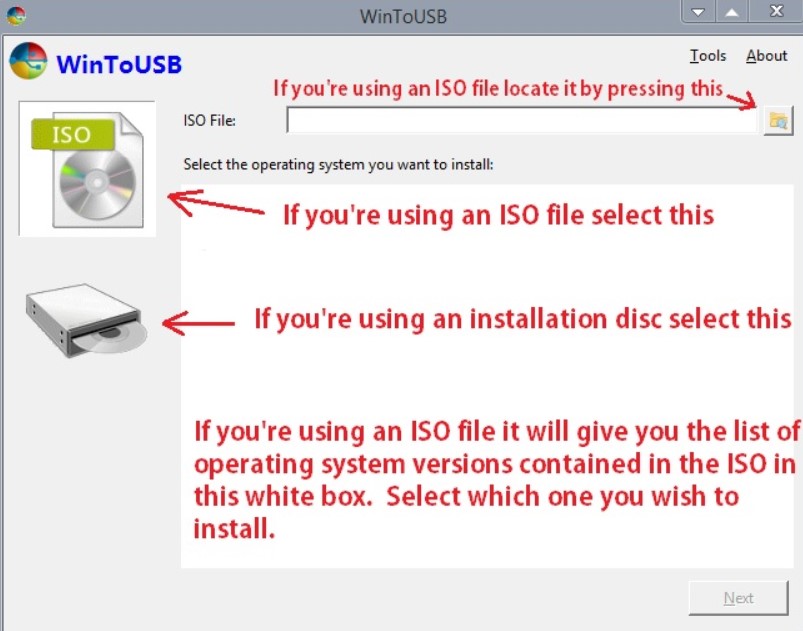
Krok 4 : Vyberte pevný disk, na kterém chcete spustit systém Windows, protože to bude váš cílový disk. Tato jednotka se naformátuje, jakmile ji vyberete.
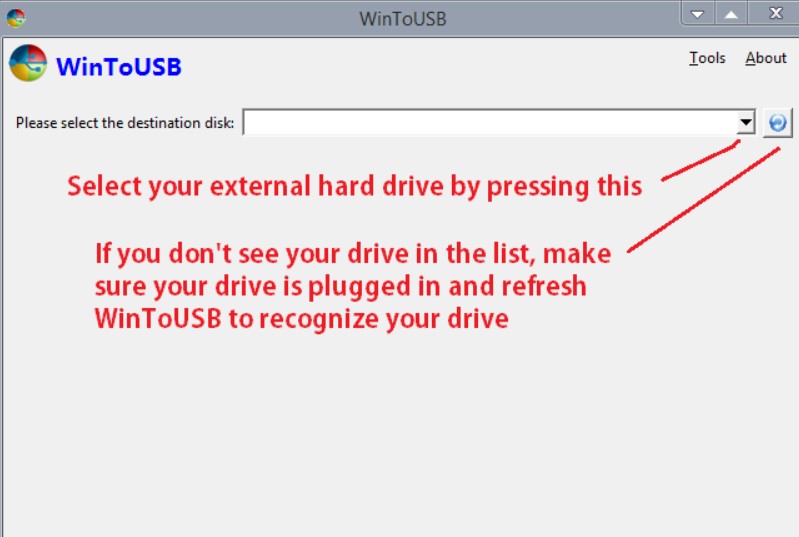
Krok 5 : Po výběru systémového oddílu a spouštěcího oddílu klikněte na tlačítko "Další".
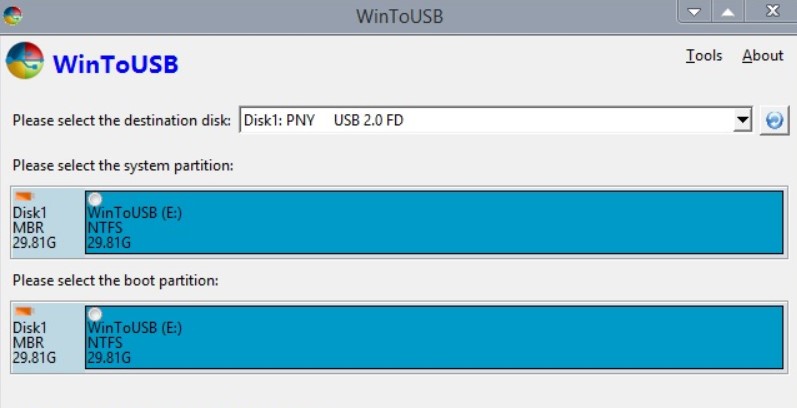
Krok 6 : Spustí se proces instalace vašeho okna na váš pevný disk a vy jej uvidíte na obrazovce.
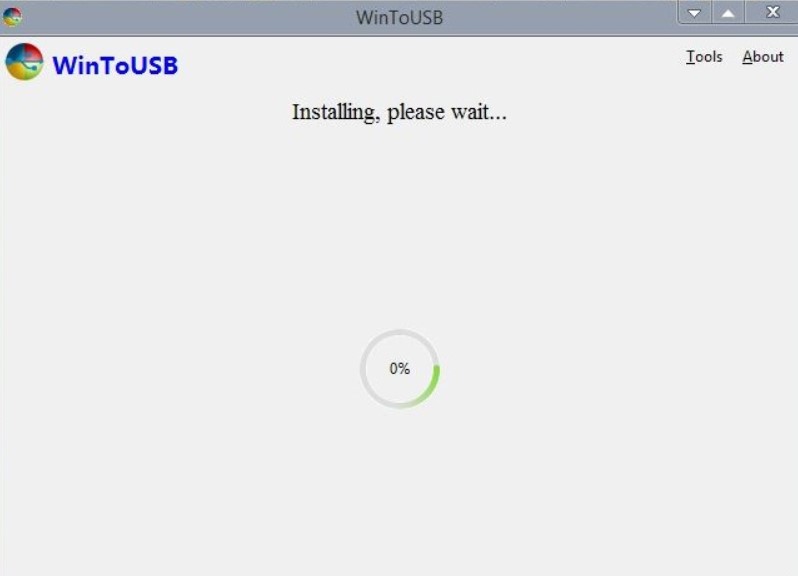
Krok 7 : Po dokončení tohoto procesu musíte k dokončení instalace zavést systém z jednotky USB, která je vaším zaváděcím zařízením, prostřednictvím systému BIOS. U mnoha systémů opakované stisknutí klávesy "ESC" při spuštění vede k nabídce spouštění. U vás se to může lišit.
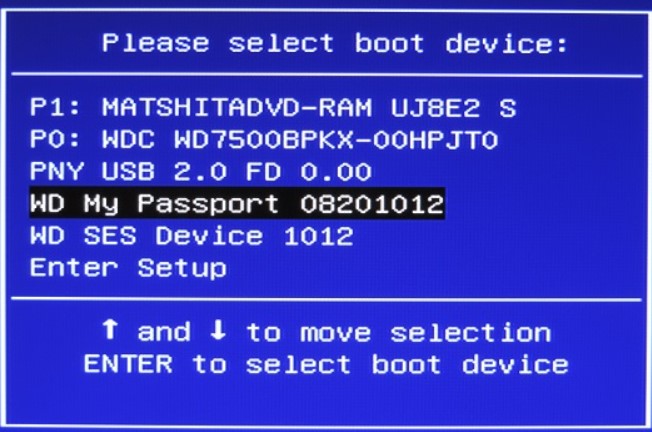
Část 6. Alternativa WinToUSB
Pokud máte pocit, že vám tento software nefunguje nebo jej z nějakého důvodu nechcete používat, můžete jej použít PassFab pro ISO jako alternativa WinToUSB. Lze jej také použít k vypálení souboru ISO systému Windows na jednotku USB. Postupujte podle níže uvedených kroků a můžete začít.
Krok 1 : Nejprve spusťte PassFab pro ISO a vyberte jednu ze 2 možností: Stáhnout systémové ISO nebo Importovat místní ISO.

Krok 2 : Vyberte CD/DVD nebo USB v závislosti na instalačním médiu, které používáte, a klikněte na „Vypálit“. Budete muset dát povolení k formátování USB a všechna data na něm budou pryč, takže se ujistěte, že máte důležitá data uložená nebo zkopírovaná jinam.

Krok 3 : Proces vypalování se spustí, jakmile dáte potřebná oprávnění a budete pokračovat. Jediné, co musíte udělat, je v tuto chvíli počkat.

Krok 4 : Jakmile bude proces úspěšně dokončen, zobrazí se výzva. Poté odpojte USB od počítače.

Zaváděcí USB je připraveno. Jediné, co musíte udělat, je připojit jej k jinému počítači k operačnímu systému tam.
Zabalit
Tímto způsobem můžete snadno použít WinToUSB k vytvoření a spuštění operačního systému Windows na externím USB flash disku. Metoda je poměrně snadná a při správném provedení by nepoškodila váš počítač. Mimochodem, pokud hledáte alternativu k WintoUSB, pak PassFab pro ISO je nejlepší možnost.